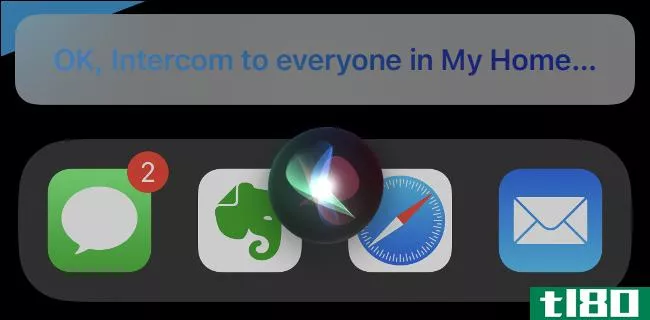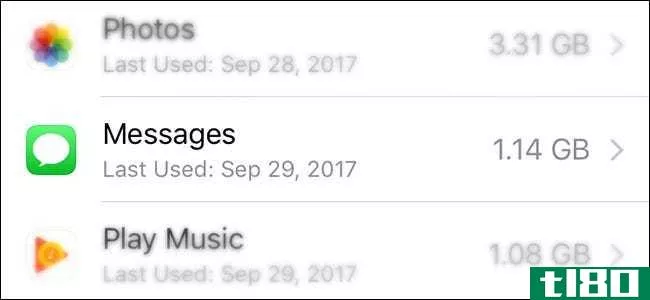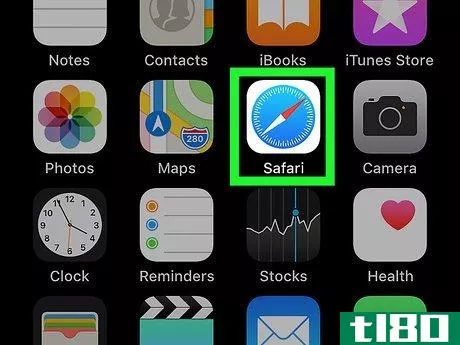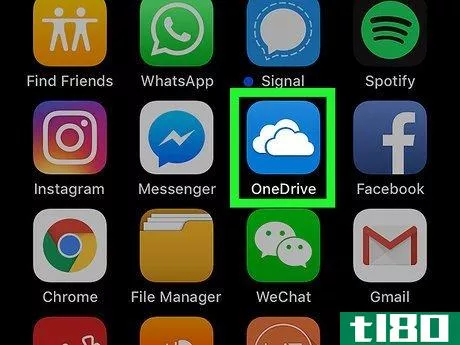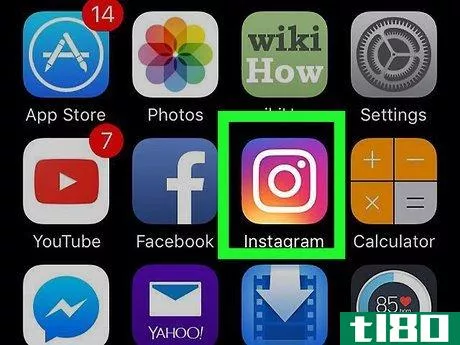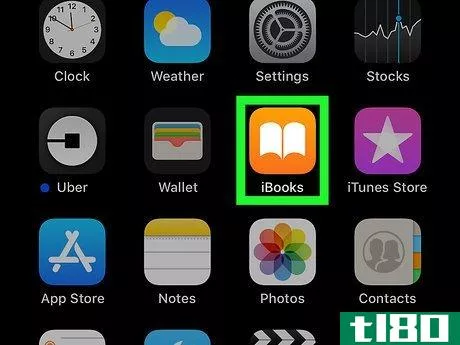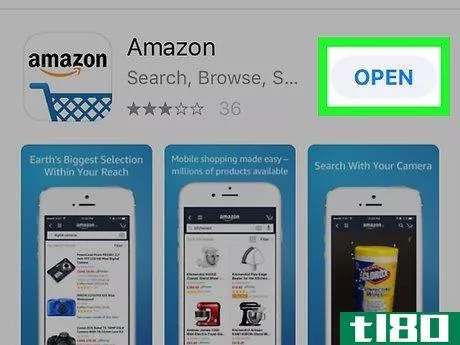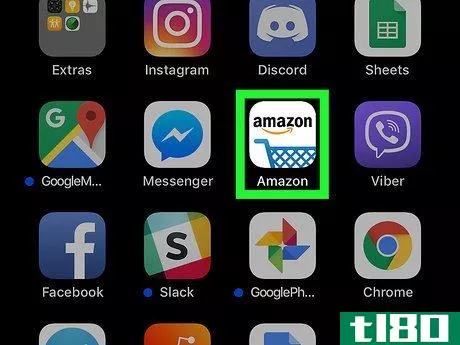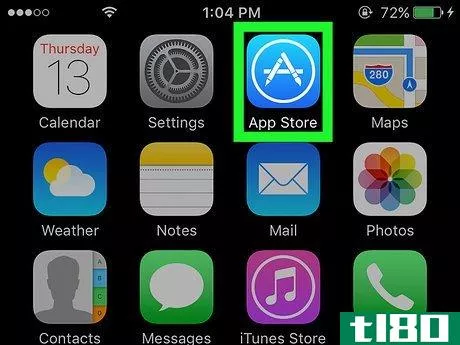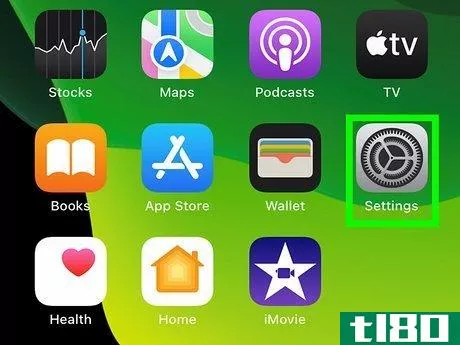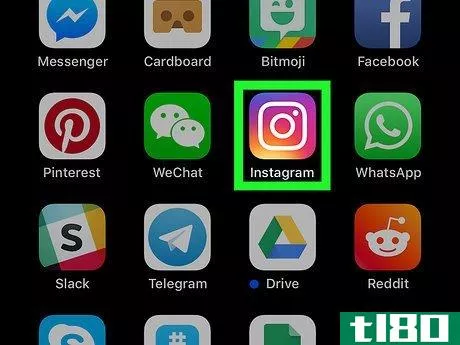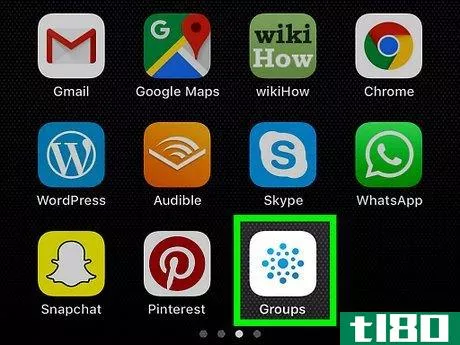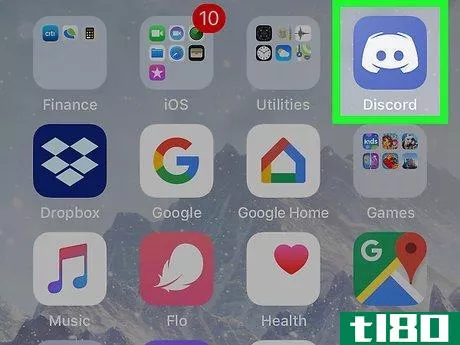如何在iphone或ipad上发送电子邮件附件(send email attachments on iphone or ipad)
方法1方法1/3:在邮件应用程序中附加文件
- 1在iPhone或iPad上打开文件应用程序。它是蓝色文件夹图标,标签为“文件”你通常会在一个主屏幕上找到它。如果要附加库中的文件(图像和视频),请参阅此方法。
- 2定位要发送的文件。您可以从屏幕上列出的任何位置发送文件。
- 3标记要发送的文件。这将打开文件的预览。
- 4点击共享图标。它在屏幕的右上角。
- 5点击邮件。它是蓝白相间的信封图标。这将打开一封附加了选定文件的新邮件。
- 6输入收件人。在“收件人”字段中键入电子邮件地址。如果要将文件发送给现有联系人,请在联系人姓名出现时选择该联系人。
- 7输入主题和消息。
- 8点击发送。它在屏幕的右上角。邮件和附件将发送给收件人。
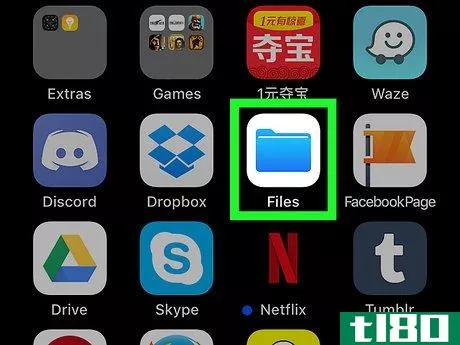
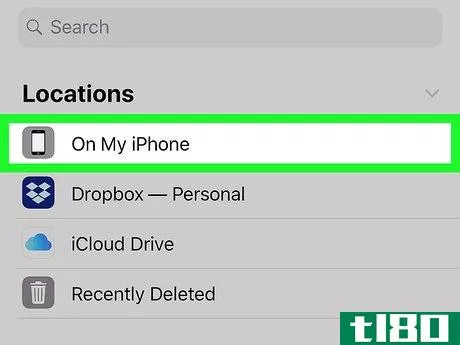
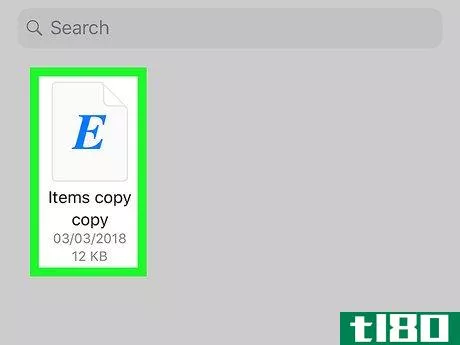
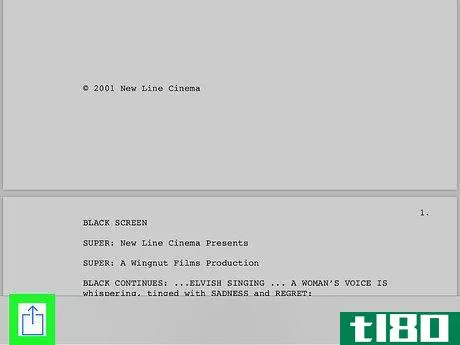
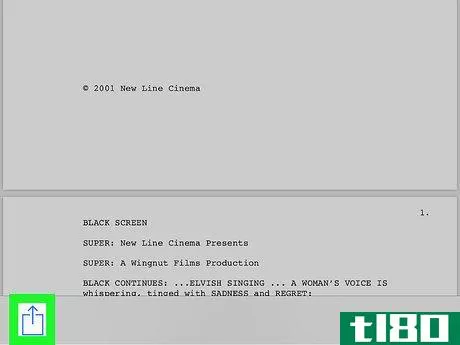
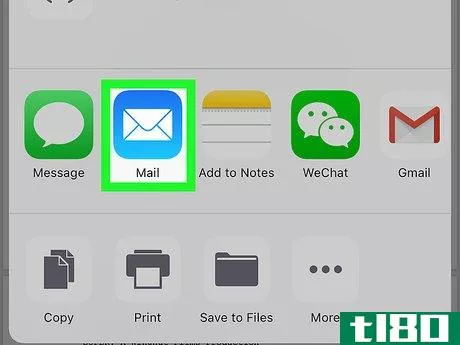
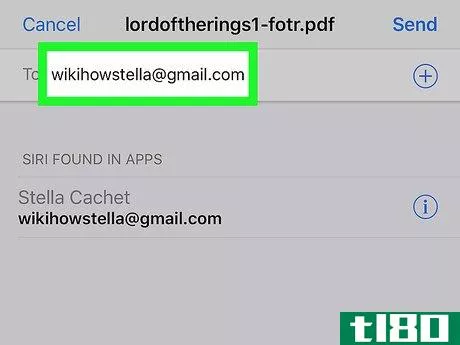
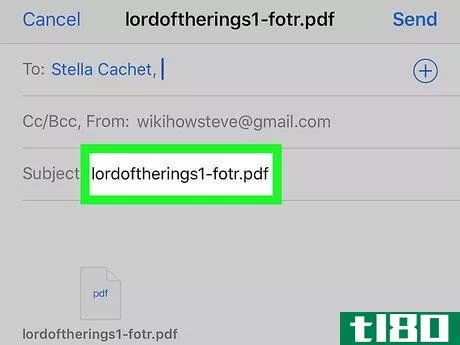
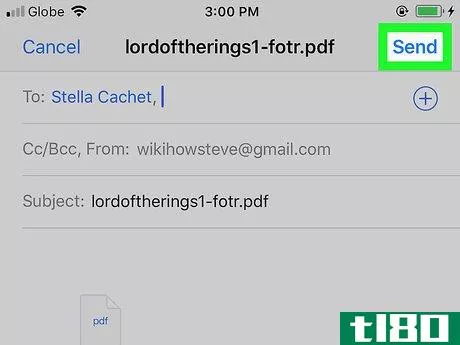
方法2方法2/3:在mail应用程序中附加图像和视频
- 1在iPhone或iPad上打开照片。这是通常在主屏幕上看到的彩色花朵设计图标。如果要发送的照片或视频位于云驱动器上,请参阅此方法。
- 2标记要发送的照片或视频。
- 3点击共享图标。它在屏幕的左下角。
- 4 TAP邮件。它是蓝白相间的信封图标。这将打开一封附加了选定文件的新邮件。
- 5输入收件人。在“收件人”字段中键入电子邮件地址。如果要将文件发送给现有联系人,请在联系人姓名出现时选择该联系人。
- 6输入主题和消息。
- 7点击发送。它在屏幕的右上角。邮件和附件将发送给收件人。
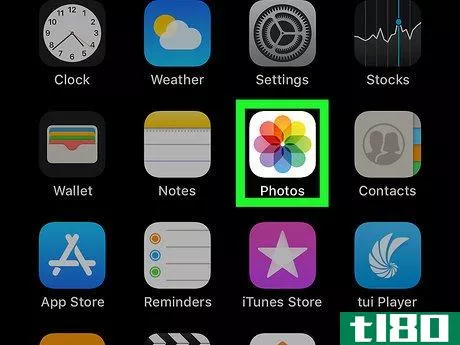

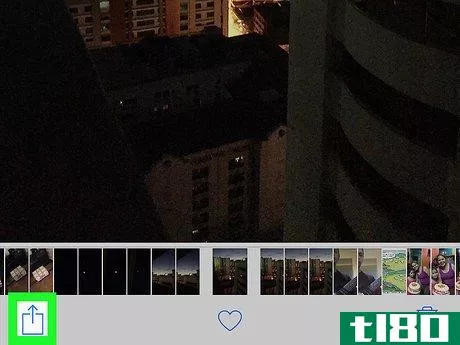
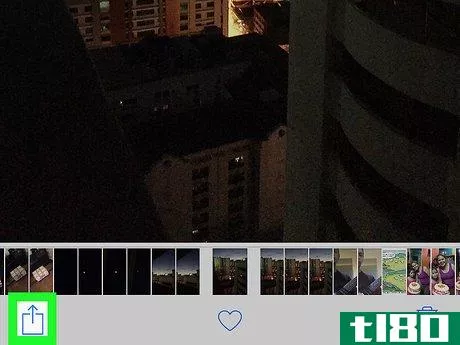
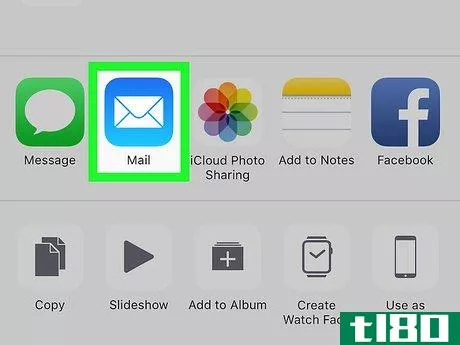
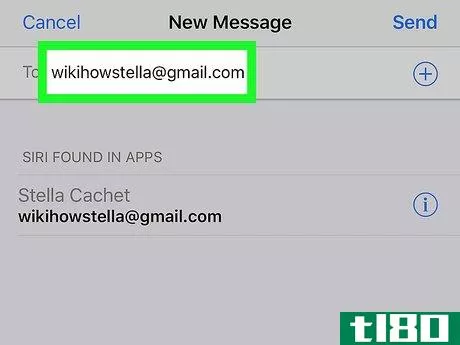
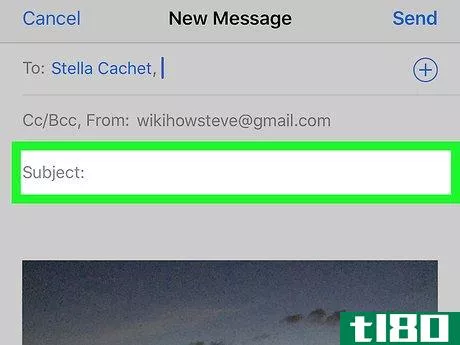
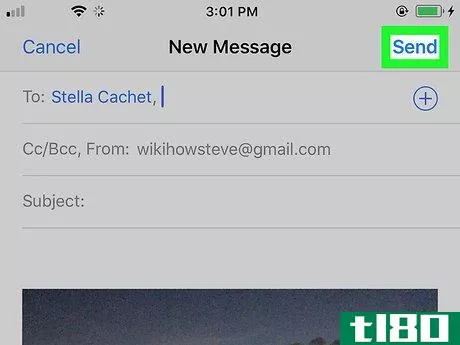
方法3方法3/3:在gmail中附加文件
- 1在iPhone或iPad上打开Gmail。它是主屏幕上常见的红白信封图标。你也可以从照片应用和文件应用发送Gmail附件。虽然这些方法描述了如何使用邮件应用程序来实现这一点,但只需从共享菜单中选择Gmail,而不是Mail。
- 2标记新消息图标。屏幕右下角是一个带铅笔的红色圆圈。您也可以在回复邮件时附加文件。要执行此操作,请点击消息以打开它,然后点击屏幕底部的回复。
- 3贴上回形针。它在屏幕右上角附近。文件和位置列表将在屏幕底部展开。
- 4浏览到文件的位置。向上滑动列表以查看其他选项。要附加照片或视频,请轻按相机滚轮。要从Google Drive中选择文件,请点击Drive。
- 5点击文件。这会附加文件并将您带回消息。
- 6输入收件人。如果您正在发送回复消息,请跳到下一步。否则,请输入您正在写信的人的电子邮件地址,或者开始键入他们的姓名(如果他们是联系人),然后在搜索结果中点击正确的地址。
- 7输入主题和消息。
- 8点击发送按钮。它是屏幕右上角的蓝色纸飞机图标。邮件和附件将发送给收件人。
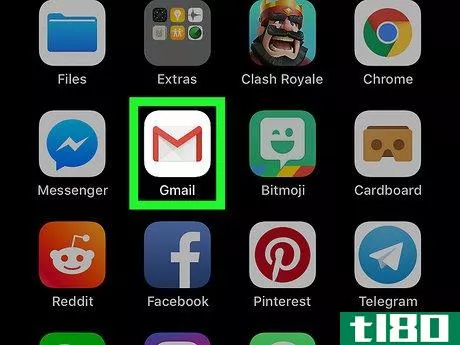
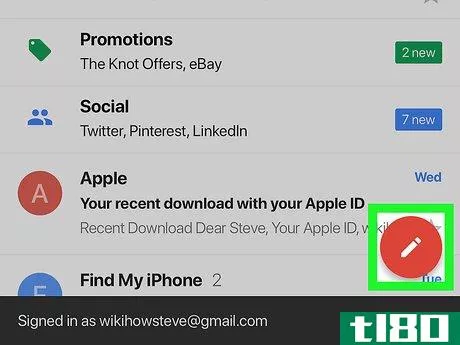
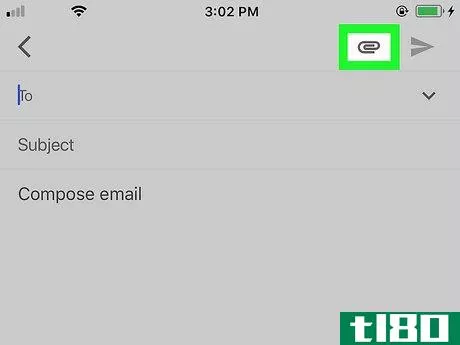
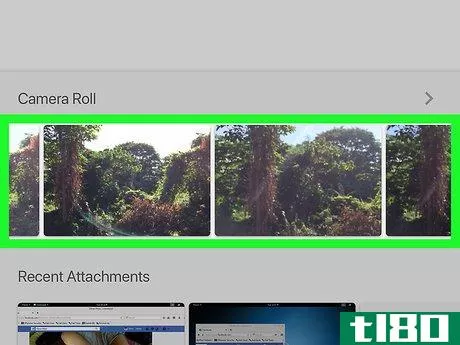
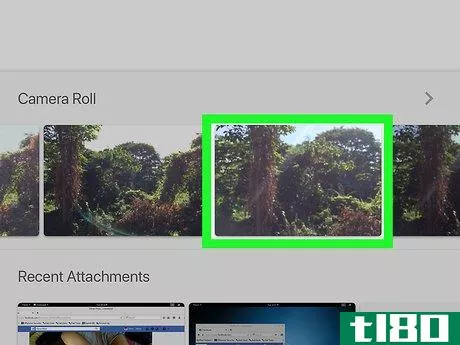
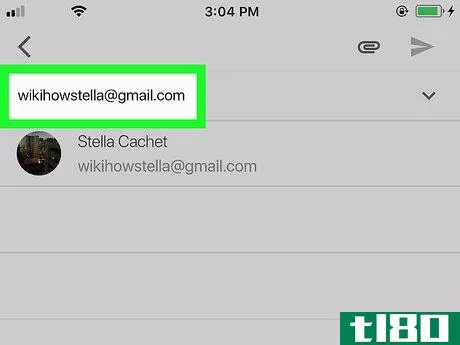
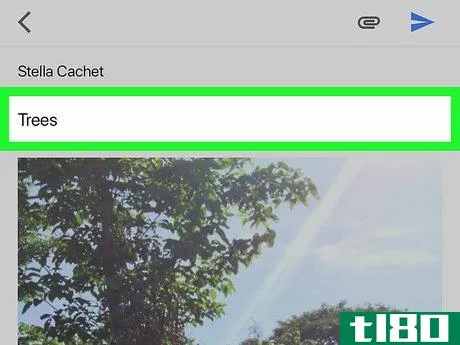

- 发表于 2022-07-15 13:09
- 阅读 ( 19 )
- 分类:计算机和电子产品
你可能感兴趣的文章
如何使用苹果homepod作为对讲机
...“邀请联系人”,然后开始键入要添加的联系人的姓名、电子邮件地址或电话号码。轻触Send Invite[发送邀请],此人将在其设备上收到请求。他们接受后,会出现在“人物”部分。 在“主页设置”下,轻触刚刚添加的人旁边的“...
- 发布于 2021-04-01 08:11
- 阅读 ( 363 )
如何释放iphone或ipad消息应用程序使用的空间
...”按钮。 从那里,你可以将它空投到另一个设备,通过电子邮件发送,保存到云存储服务,等等。 删除整个会话线程 如果邮件占用了大量的空间,那么图片附件可能是罪魁祸首,因此仅仅删除文本对话可能还不够。然而,如...
- 发布于 2021-04-07 05:00
- 阅读 ( 166 )
airdrop 101:在附近的iPhone、iPad和Mac之间轻松发送内容
...附近,在蓝牙范围内——你就不需要依靠短信、iMessage、电子邮件或其他通信应用程序来来回发送信息。 与类似的Android和Windows**解决方案不同,airdop完全通过蓝牙无线工作。从iOS7开始,iPhone和iPad上就有了这款**,从OSX10.10Yosemite...
- 发布于 2021-04-11 01:07
- 阅读 ( 168 )
最好的免费程序和在线服务发送和共享大文件
...与朋友和家人分享照片的网站列表。当然,您也可以通过电子邮件共享照片,但许多电子邮件服务对您可以发送的文件大小有限制。 跳股 Jumpshare允许您使用他们的免费帐户发送高达250MB的文件,但如果您升级到他们的付费计...
- 发布于 2021-04-12 03:10
- 阅读 ( 448 )
iOS9.2发布,对苹果音乐、新闻和ibooks进行了改进
...间共享电话号码,即使主**不在附近,也可以拨打电话或发送短信。但正如9to5Mac所指出的,NumberSync并没有计划在明年推出,所以它并不是今天iOS发布的一部分。 你会发现大量的错误修复和一些小的新功能,比如...
- 发布于 2021-05-02 16:33
- 阅读 ( 216 )
如何在iphone或ipad上的spotify上添加家庭成员(add family members on spotify on iphone or ipad)
...的付款详细信息。 8点击发送邀请。 9输入被邀请者的电子邮件地址。你也可以复制一个邀请链接直接发送给他们。Premium for Family plan的所有成员必须居住在同一个实际地址。每个家庭成员都必须创建自己的Spotify帐户才能加入...
- 发布于 2022-03-02 09:00
- 阅读 ( 146 )
如何将Onedrive添加到iPhone或iPad的文件应用中(add onedrive to the files app on iphone or ipad)
...tore下载。 2签入OneDrive。用与你的微软OneDrive账户相关的电子邮件地址和密码登录。如果你已经登录了OneDrive,只需等待OneDrive应用程序完成加载。 3、关闭OneDrive。按屏幕下方的iPhone或iPad的Home键,将OneDrive应用最小化。 4打开...
- 发布于 2022-03-02 10:39
- 阅读 ( 376 )
如何在iPhone或iPad上为你的Instagram个人资料添加一个联系按钮(add a contact button to your instagram profile on iphone or ipad)
...你想使用的页面。这应该是包含你企业的正确联系信息(电子邮件和电话号码)的页面。你的Instagram联系按钮将使用你企业页面的联系信息来建立你的联系按钮。 10点击下一步。它在屏幕的右上角。将出现一个欢迎屏幕。 11...
- 发布于 2022-03-02 12:39
- 阅读 ( 156 )
如何在iphone或ipad上购买ibooks(buy ibooks on iphone or ipad)
步骤 1在iPhone或iPad上打开iBooks。iBooks应用程序看起来像一个橙色方形图标中的白色打开的书。您可以在主屏幕或主屏幕上的文件夹中找到它。 2地图特色、热门图表或底部搜索。这些按钮位于屏幕底部的导航栏上。他们会让...
- 发布于 2022-03-11 05:17
- 阅读 ( 173 )
如何在iphone或ipad上购买亚马逊礼品卡(buy an amazon gift card on iphone or ipad)
步骤 1在你的iPhone或iPad上打开亚马逊。它是一个带有蓝色购物车和 "亚马逊 "字样的图标。你通常会在主屏幕上找到它。如果你还没有登录到你的亚马逊账户,点击登录,现在就可以了。 2点击≡。它在屏幕的左上角附近。 3...
- 发布于 2022-03-11 12:00
- 阅读 ( 150 )